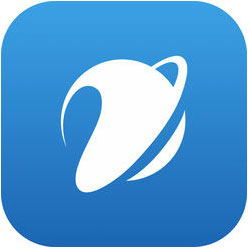Tình trạng chữ ký số VNPT không nhận khiến người dùng không thể thực hiện được giao dịch điện tử. Với 5 nguyên nhân phổ biến và cách khắc phục cụ thể sau đây sẽ giúp người dùng xử lý nhanh chóng, không gây gián đoạn công việc.
1. Máy tính chưa cài Driver tương ứng với USB Token
Người dùng khi mới sử dụng chữ ký số VNPT CA, lựa chọn cài đặt Driver không tương ứng với USB Token. Do đó, máy tính không tìm thấy chữ ký số và không thực hiện được các giao dịch.
Mô tả hiện tượng
Khi cắm USB Token vào máy tính thiết bị không hiển thị và không hoạt động.
Cách xử lý
Người dùng truy cập vào website https://vnpt-ca.vn/download-page lựa chọn Dirver tương ứng với USB Token.
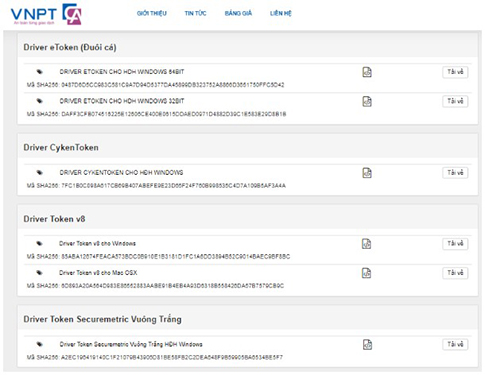
Sau khi lựa chọn khách hàng bấm “Tải về” và thực hiện theo các bước cụ thể sau:
Bước 1: Hệ thống hiển thị bấm “Run” để bắt đầu tải Driver về máy tính
.jpg)
Bước 2: Lựa chọn ngôn ngữ Tiếng Việt để thuận tiện và dễ hiểu rồi bấm “OK”
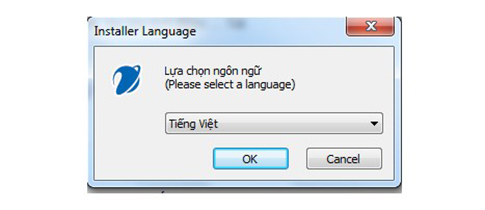
Bước 3: Bấm “Cài đặt” để thực hiện cài đặt Driver Token về máy
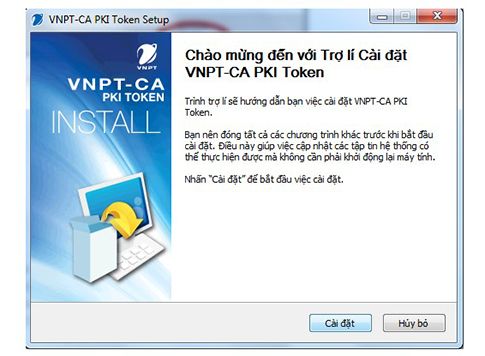
Bước 4: Sau đó bấm “Hoàn thành” để hoàn tất việc cài đặt Driver của USB Token.
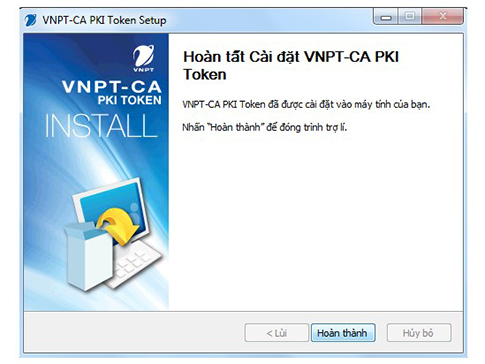
Người dùng có thể kiểm tra máy tính đã nhận USB bằng cách cắm lại USB Token vào máy tính và hiển thị biểu tượng VNPT CA là việc cài đặt Driver đã thành công.
2. USB Token chưa có Driver
Cài đặt Driver là bắt buộc để USB Token có thể hoạt động trên máy tính. Do đó, cần cài đặt Driver tương ứng với USB Token.
Mô tả hiện tượng
Khi cắm USB Token vào máy tính thiết bị không hiển thị và không hoạt động.
Cách xử lý
Bước 1: Người dùng cắm USB Token vào máy tính, vào thư mục chứa cài đặt chứng thư số VNPT-CA.
Bước 2: Nhấn đúp vào biểu tượng VNPT-CA để thực hiện cài đặt.
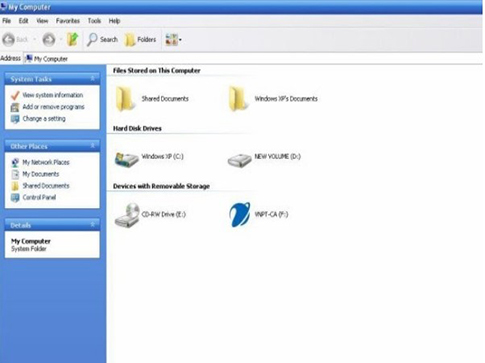
Bước 3: Người dùng thiết lập mật khẩu cho ứng dụng sao cho dễ nhớ. 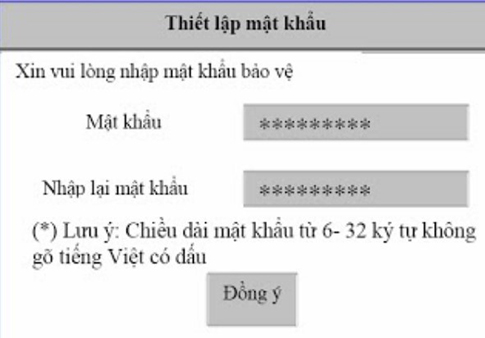
Bước 4: Sau đó, đăng nhập vào “PKI Token Manager”, nhấn “VNPT CA” để xem thông tin chứng thư số.
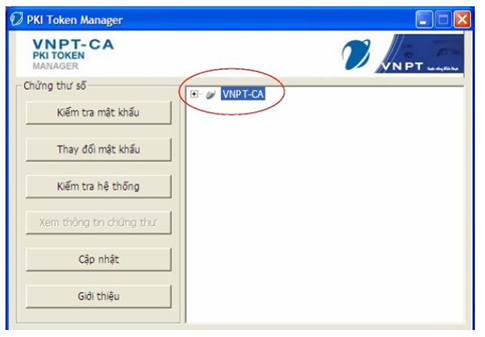
3. Driver của Token bị lỗi
Nguyên nhân Driver của Token bị lỗi thường xảy ra do USB Token đã sử dụng được thời gian dài.
Mô tả hiện tượng
USB Token và máy tính đã cài driver tương ứng nhưng chữ ký số vẫn không sử dụng được và máy tính vẫn chưa nhận thiết bị Token. Hiện tượng này xảy ra có thể do driver của Token trong máy tính và driver trong USB bị lỗi.
Cách xử lý
Bước 1: Trước tiên người dùng cần xóa thư mục driver cũ đã cài đặt trong máy tính.
Bước 2: Sau đó, tải lại driver và thực hiện cài đặt lại theo các bước cụ thể như trên.
4. Lỗi từ Plug in VNPT-CA
Plugin VNPT-CA là giải pháp ký số trên trình duyệt web. Đây là ứng dụng quan trọng cần cài đặt để có thể thực hiện được các thao tác điện tử.
Mô tả hiện tượng
Khi người dùng đã cài đặt driver USB Token đầy đủ, cắm USB Token và đăng nhập mã Pin thành công, nhưng khi thực hiện các thao tác (như xuất hóa đơn điện tử,...) thì hệ thống báo lỗi do Plugin.
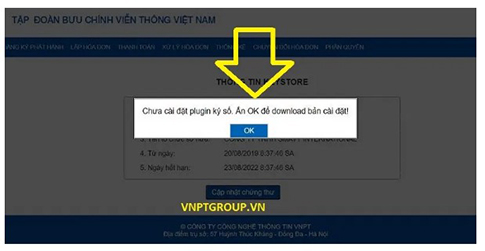
Hệ thống báo lỗi Plugin VNPT CA
Cách xử lý
Bước 1: Người dùng kiểm tra lại Plugin của VNPT CA đã được cài đặt trong máy hay chưa.
Bước 2: Nếu chưa cài thì tải về và thực hiện cài đặt theo các bước cụ thể sau:
Người dùng tải ứng dụng Plug in VNPT CA tại website: https://vnpt-ca.vn/download-page về máy tính và bấm “Run” để tải.
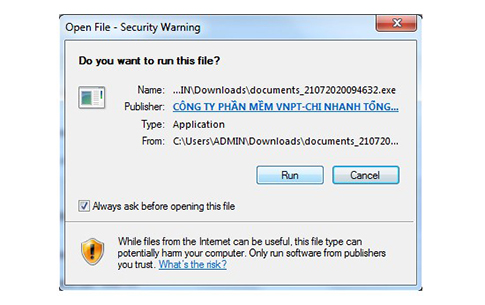
Chọn ngôn ngữ Tiếng Việt và bấm “Đồng ý”.
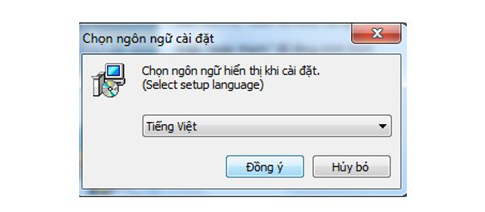
Khi màn hình hiển thị, người dùng bấm “Tiếp tục” → tích vào “Tôi đã đọc và chấp nhận các điều khoản trên” → nhấn ‘Tiếp tục” để thực hiện cài đặt.
.jpg)
Chọn thư mục lưu cài đặt rồi bấm “Tiếp tục”.
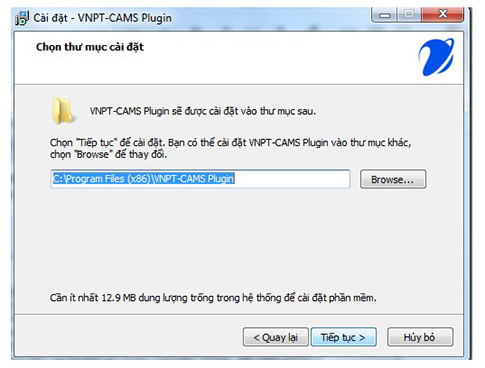
Sau khi cài đặt xong, màn hình hiển thị hoàn thành, người dùng bấm “Kết thúc” để hoàn tất cài đặt Plugin.
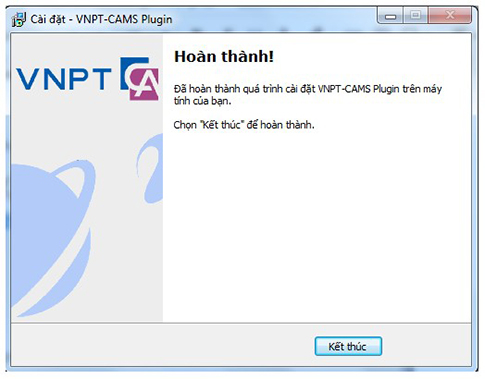
Bước 3: Nếu đã cài đặt, người dùng vào biểu tượng cửa sổ Window ở góc trái màn hình → biểu tượng VNPT-CA Plugin để chạy lại chương trình.
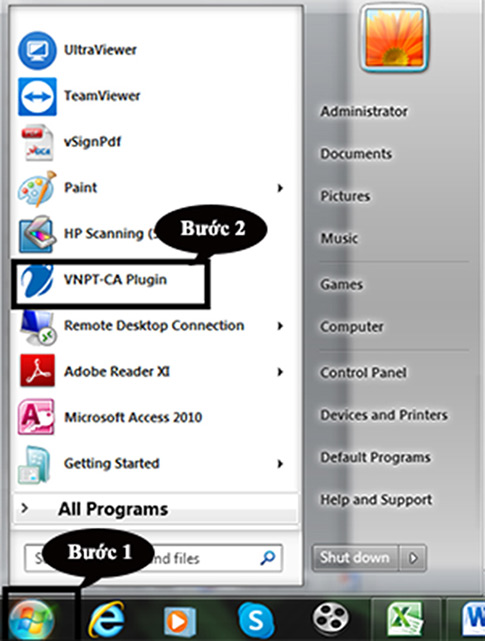
5. Sử dụng sai Token của nhà cung cấp khác
Sử dụng sai Token của nhà cung cấp khác là lỗi do chủ quan của người dùng.
Mô tả hiện tượng
Khi đơn vị có nhiều Token của các nhà cung cấp khác nhau, khi sử dụng để giao dịch điện tử, người dùng chọn nhầm Token.
Cách xử lý
Khi cắm USB Token nhưng chữ ký số VNPT không nhận, người dùng kiểm tra lại có đúng USB Token của VNPT cho đơn vị cần kê khai hay chưa. Nếu không đúng thì đổi lại USB Token VNPT đúng và thực hiện giao dịch điện tử.
Xem thêm: 4 nguyên nhân và cách xử lý khi không ký được chữ ký số VNPT
Hy vọng với 5 nguyên nhân máy tính và chữ ký số VNPT không nhận nhau trên đã giúp người dùng hiểu rõ lỗi xảy ra cũng như cách hàn gắn phù hợp, nhanh chóng. Nếu trong quá trình sử dụng còn gặp khó khăn, khách hàng vui lòng liên hệ với VNPT CA qua Hotline 1800 1260 để được chúng tôi hỗ trợ chính xác.